Flersproget undersøgelse
From LimeSurvey Manual
Introduktion
LimeSurvey indeholder en indbygget facilitet, der muliggør hurtig og nem oversættelse af undersøgelser. Denne facilitet er designet til at gøre det nemt for en menneskelig oversætter at oversætte en undersøgelse fra basissproget til et hvilket som helst specifikt målsprog.
Denne wiki-sektion dækker hurtigt, hvordan en flersproget undersøgelse kan oprettes. Vejledningen dækker emner som:
Eksemplet analyseret i hele wiki-sektionen kan downloades herfra: LS3 flersproget undersøgelse sample. Pak den ud og import .lss-filen i din LimeSurvey-instans.
Tilføjelse af yderligere sprog
Standardsproget for undersøgelsen er det, du valgte i feltet base language. Som standard er det det sprog, der er konfigureret i globale indstillinger for din instans.
For at kontrollere, hvilket sprog der er basissproget, skal du gå til panelet for generelle undersøgelsesindstillinger og se efter feltet for basissprog. I vores eksempel er grundsproget "engelsk". For at begynde at tilføje nye sprog, som du ønsker at oversætte undersøgelsen til, se feltet for yderligere sprog. I vores eksempel er der valgt tre andre sprog: fransk, tysk og italiensk.
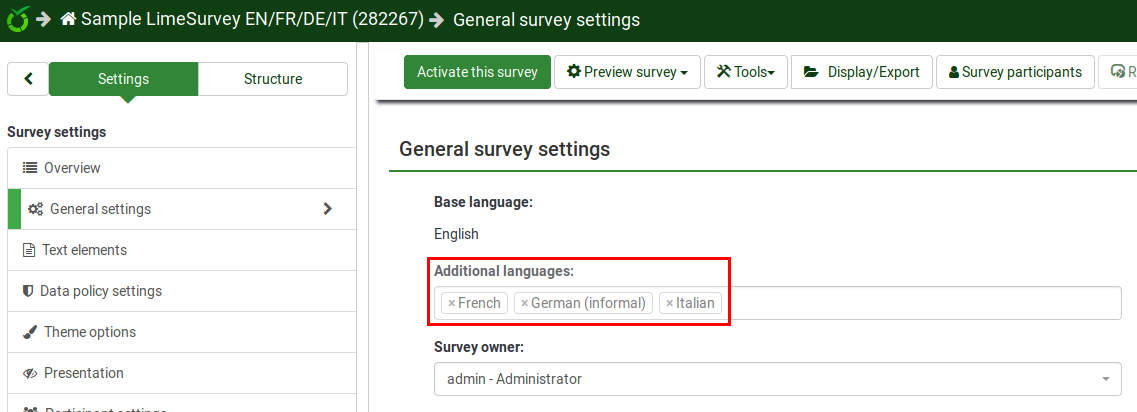
Når du er færdig, så glem ikke at klikke på knappen "Gem" øverst til højre på skærmen.
Nu, hvis du tjekker den øverste værktøjslinje, kan du se, at en lille pil dukkede op ved siden af "Preview survey". Det betyder, at undersøgelsen kan forhåndsvises på forskellige sprog:
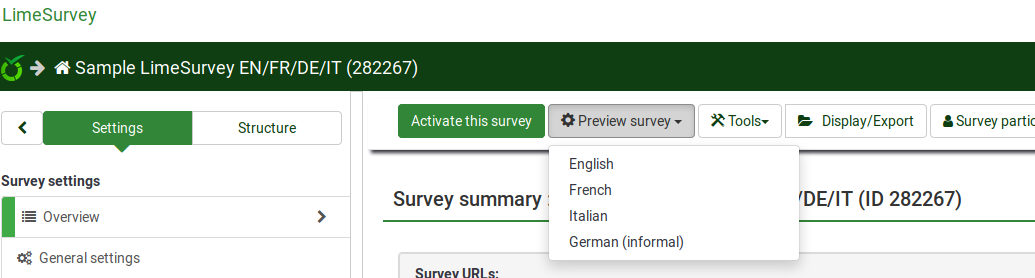
Hvis du åbner panelet oversigt, vises fire ekstra undersøgelseslinks. De svarer til de nyligt tilføjede sprog:
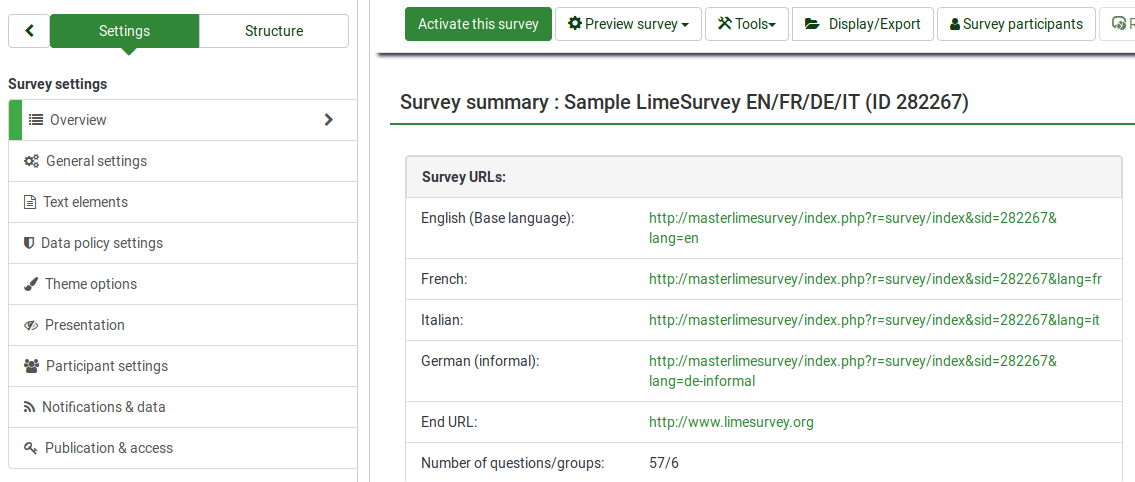
Oversættelse af strenge
For at begynde at oversætte strenge skal du gå til editorpanelet for hvert af dine spørgsmål. Du kan se på nedenstående skærmbillede, at tre yderligere sprog vises over spørgsmålskodefeltet:
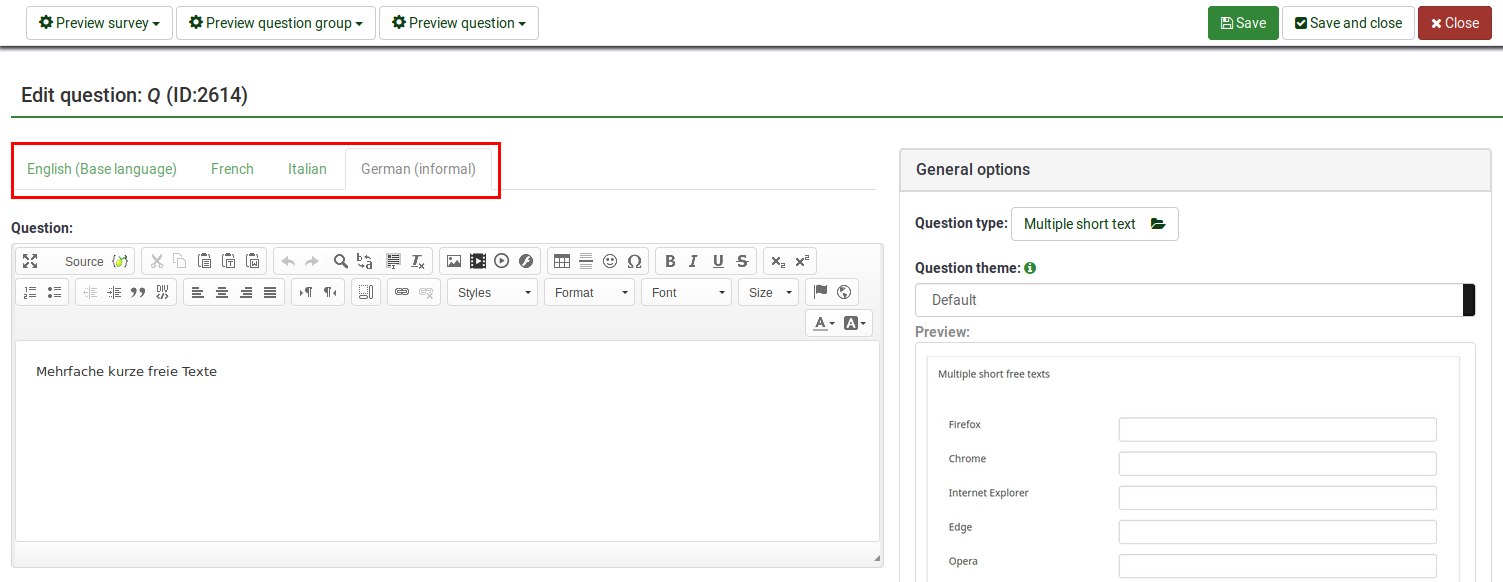
Klik på en af dem, og begynd at oversætte spørgsmålsfeltet.
Den samme type "sproglinje" er placeret mange andre steder, såsom i tekstelementer og datapolitikindstillingspaneler, svar- og underspørgsmålstekstfelter og så videre. Det kan dog blive vanskeligt at oversætte felter ved hjælp af denne metode, hvis din undersøgelse er lang, og du ikke ønsker at gå glip af noget. Derfor anbefaler vi kraftigt vores brugere at bruge det hurtige oversættelsesværktøj. For at få adgang til den skal du klikke på en undersøgelsesrelateret indstilling (såsom "Oversigt") -> Værktøjer -> Hurtig oversættelse
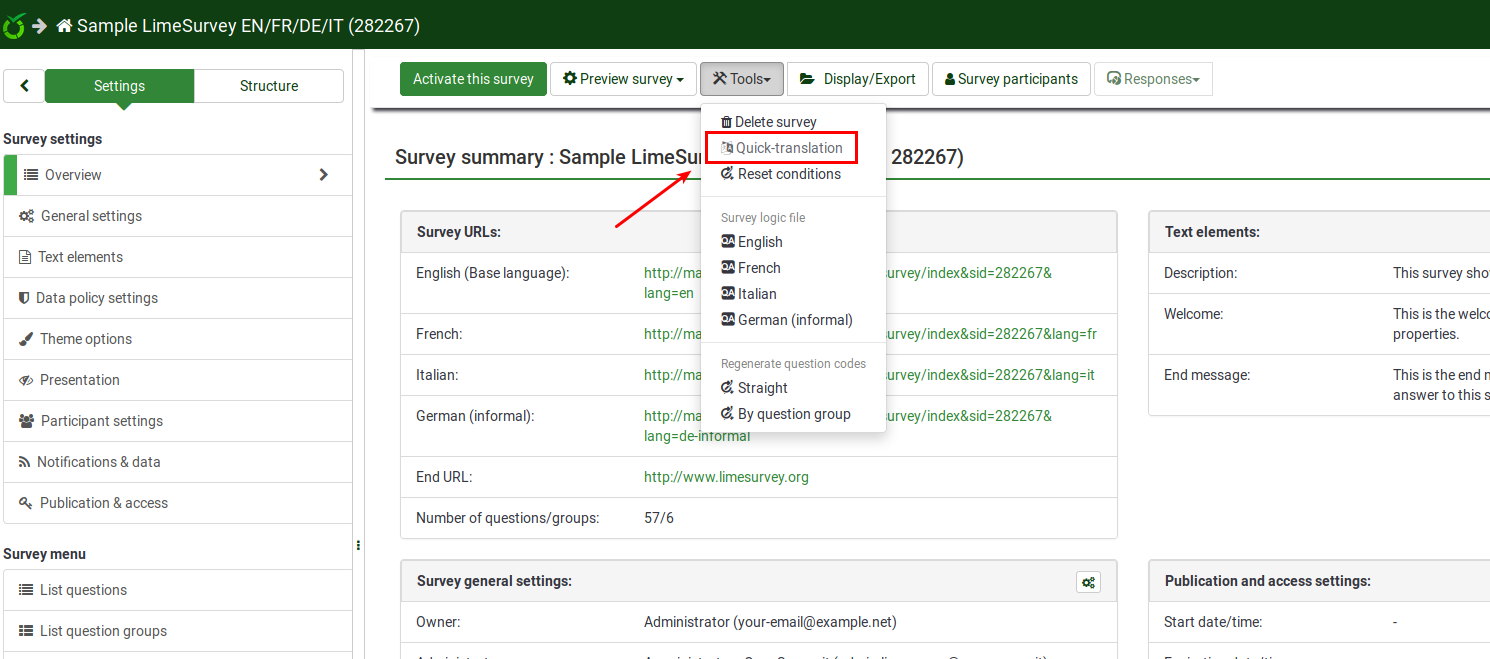
Hurtig oversættelsesværktøj
Værktøjet til hurtig oversættelse er specielt designet til dem, der arbejder med flersprogede undersøgelser. Når det er tilgået, vil følgende panel blive indlæst:
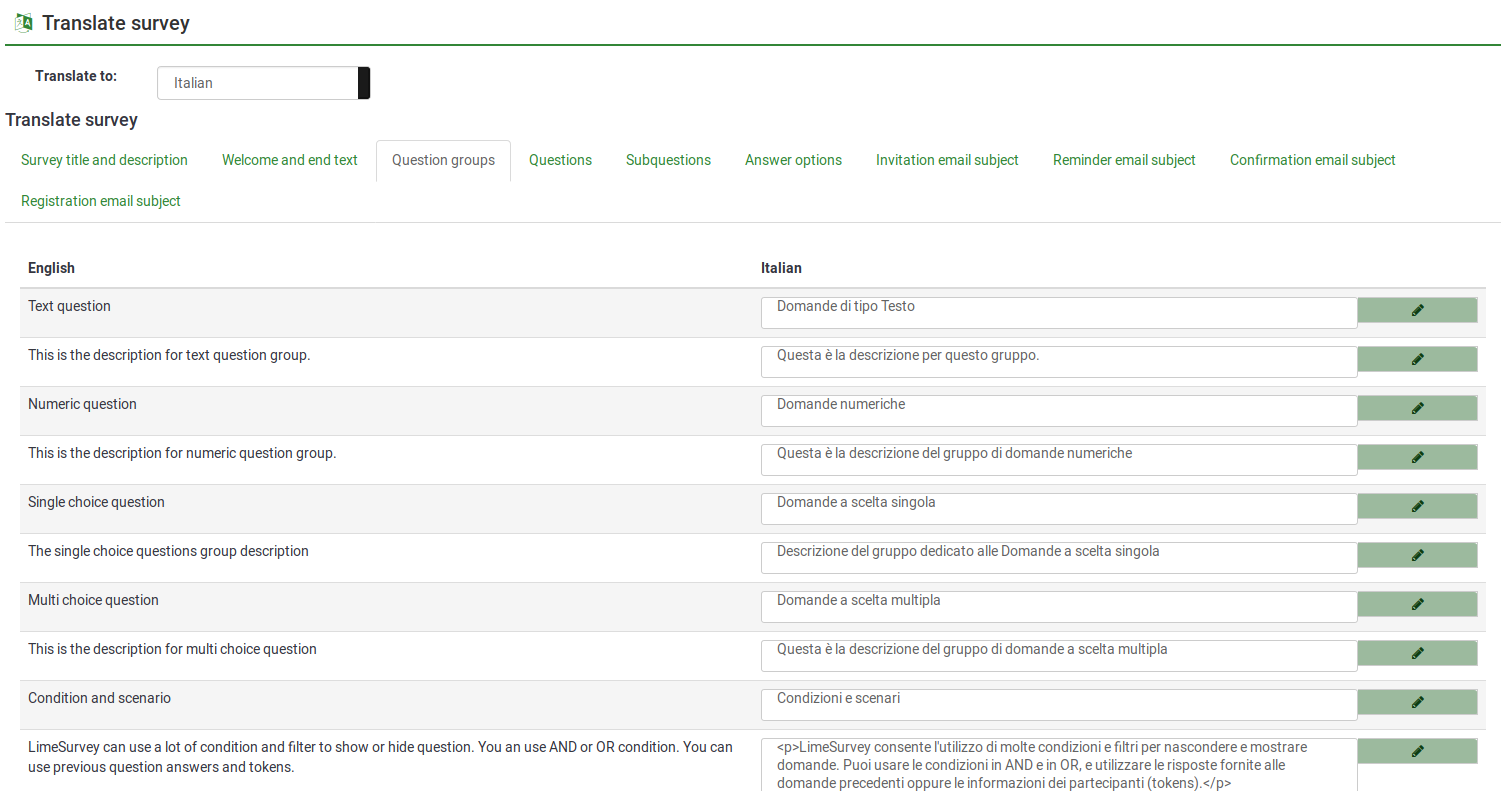
Den første mulighed, oversæt til, giver dig mulighed for at vælge det sprog, du ønsker at oversætte til fra dit basissprog.
De næste muligheder refererer til oversættelsen af dit undersøgelsesindhold. De henviser til:
- Survey title og description
- Velkomst- og sluttekster
- Spørgegrupper
- Spørgsmål
- Underspørgsmål
- Svarmuligheder*skabeloner#Invitation|E-mail-emne for invitation
- E-mail-emne for påmindelse
- Bekræftelses-e-mailemne
- E-mail til registrering
Når du er færdig med at oversætte disse felter, så glem ikke at klikke på "Gem" knappen placeret i øverste højre del af panelet.
Flersproget undersøgelsesoversigt
For at tjekke dit arbejde skal du bruge forhåndsvisningsknappen. Velkomstsiden vil se sådan ud:
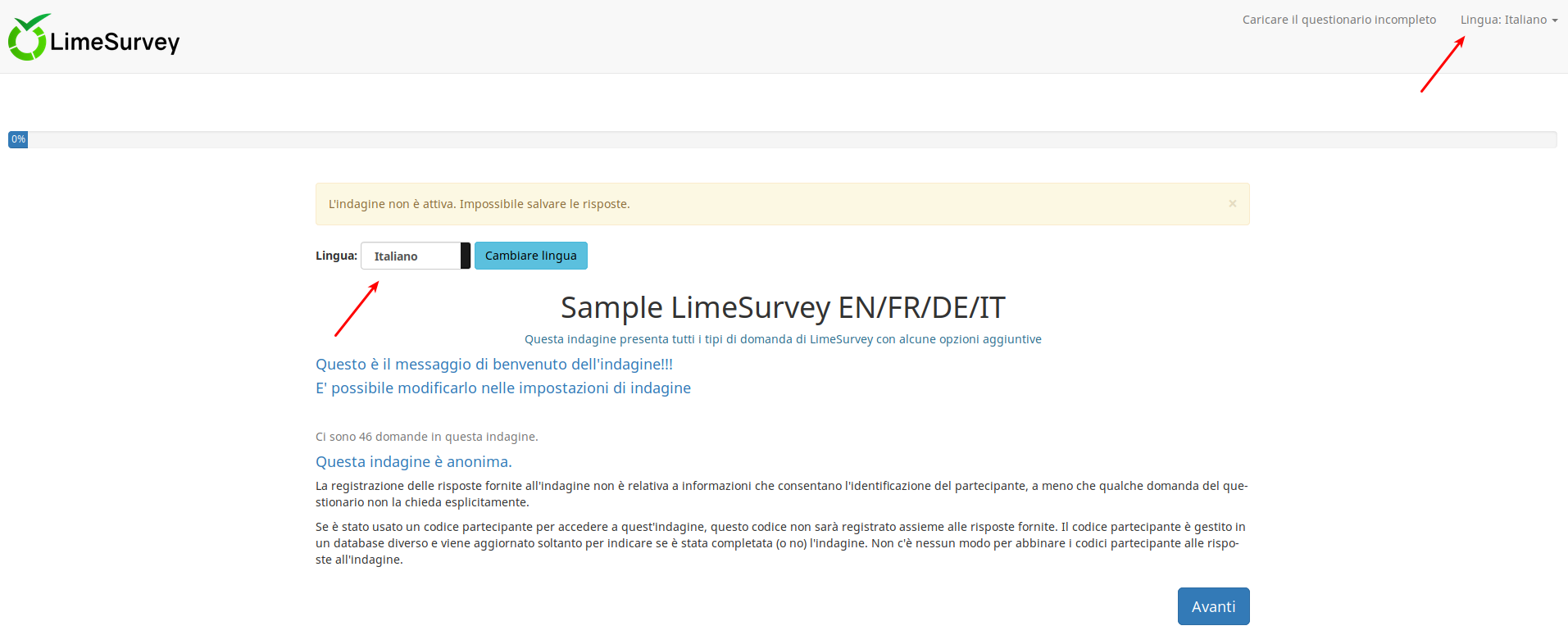
To sprogskifter kan observeres, når velkomstsiden er indlæst. LimeSurvey giver dine respondenter mulighed for at ændre sproget på instruktionerne, selvom du har delt det tilsvarende link til et bestemt sprog med dem. En sprogskifter vil også være placeret øverst til højre i din undersøgelse.
I det tilfælde, hvor du ønsker at skjule de to "sprogskifter"-knapper, skal du redigere temaet for din undersøgelse. For flere detaljer, se hints & tips wiki underafsnittet.
Tip og tips
- Hvis du ønsker at give brugere oversættelsestilladelser til at få adgang til hurtigoversættelsesværktøjet, skal du kontrollere følgende wiki-underafsnit.
- Funktionen "Auto-translate" gør brug af Google Translate-webtjenesten til automatisk oversættelse af en undersøgelse. Du skal indtaste din Google Translate API-nøgle under globale indstillinger for at få adgang til denne funktion. Google opkræver i øjeblikket $2 pr. 1 million tegn indsendt til oversættelse.
Sådan skjuler du sprogskifteren fra velkomstsiden
I det tilfælde, hvor du beslutter dig for at starte en flersproget undersøgelse, vil du på velkomstsiden se en rullemenu, der giver dine respondenter mulighed for at vælge det sprog, de ønsker at udfylde din undersøgelse på:
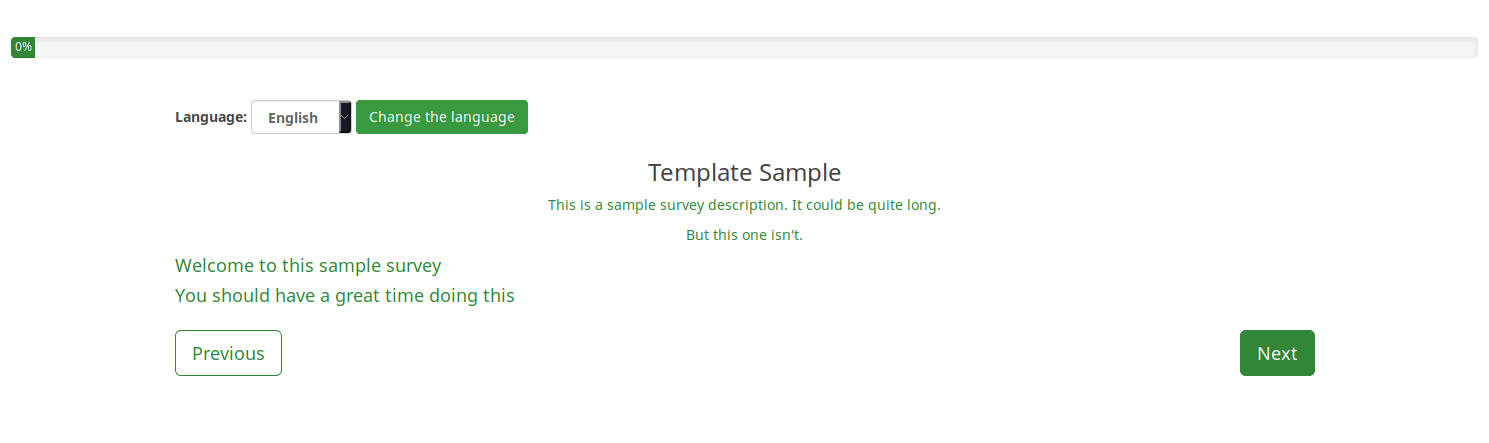
Men i visse scenarier ønsker du at skjule den respektive mulighed. Der er mange måder, hvorpå du kan skjule sprogskifteren. "kvist" måden vises nedenfor.
Få adgang til Themes fra den globale Konfigurationsmenu:
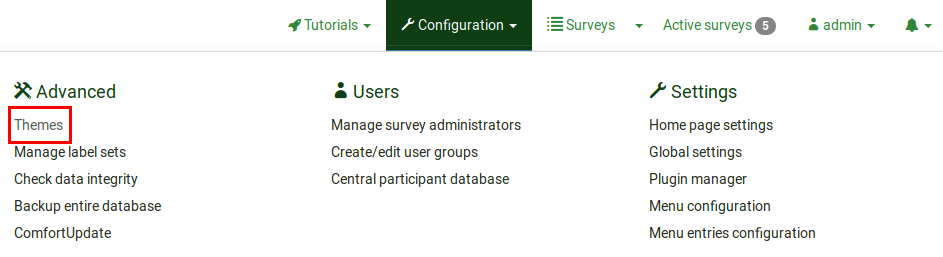
Klik på knappen Temaeditor for at redigere det ønskede tema:
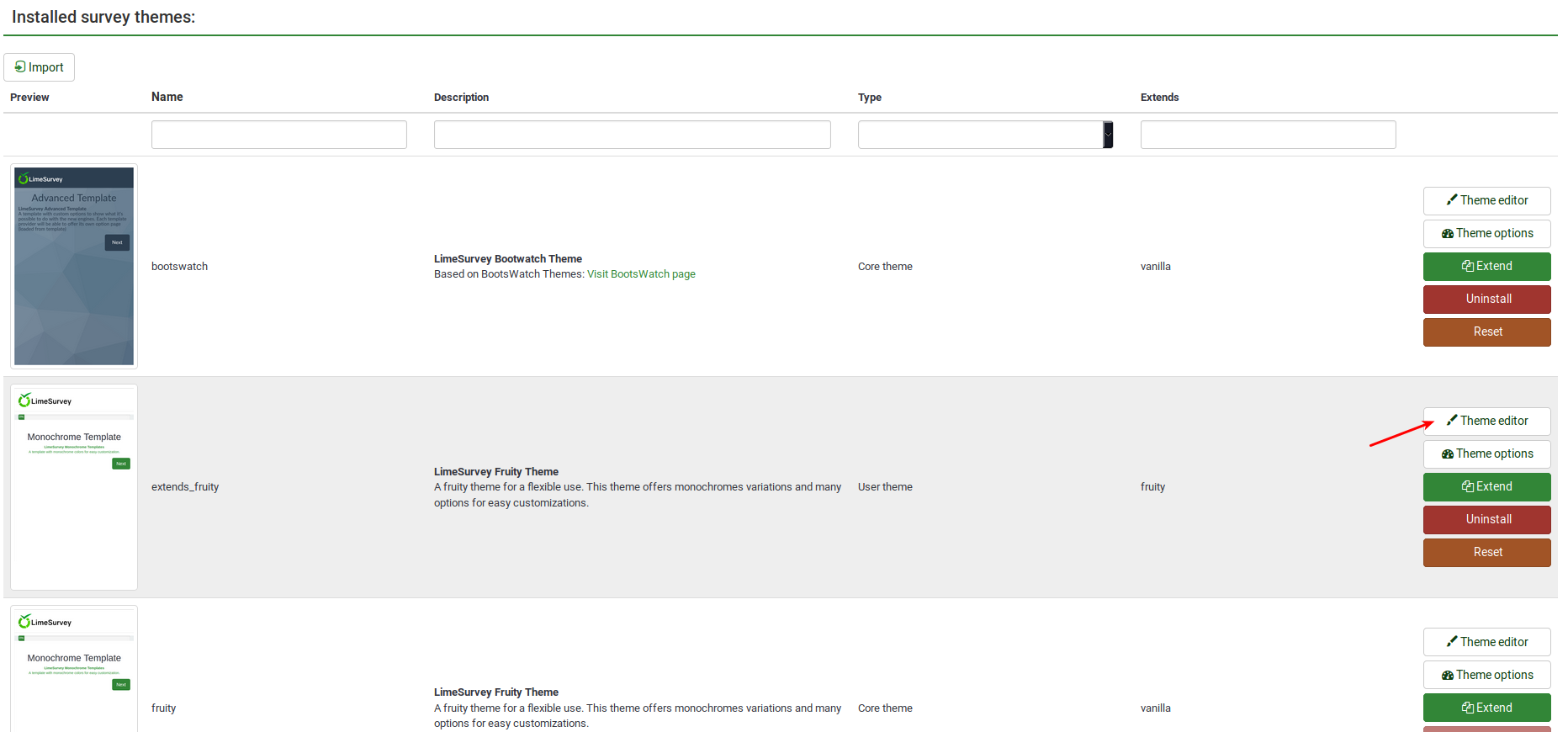
Se i venstre side af skærmen efter language_changer.twig-filen.
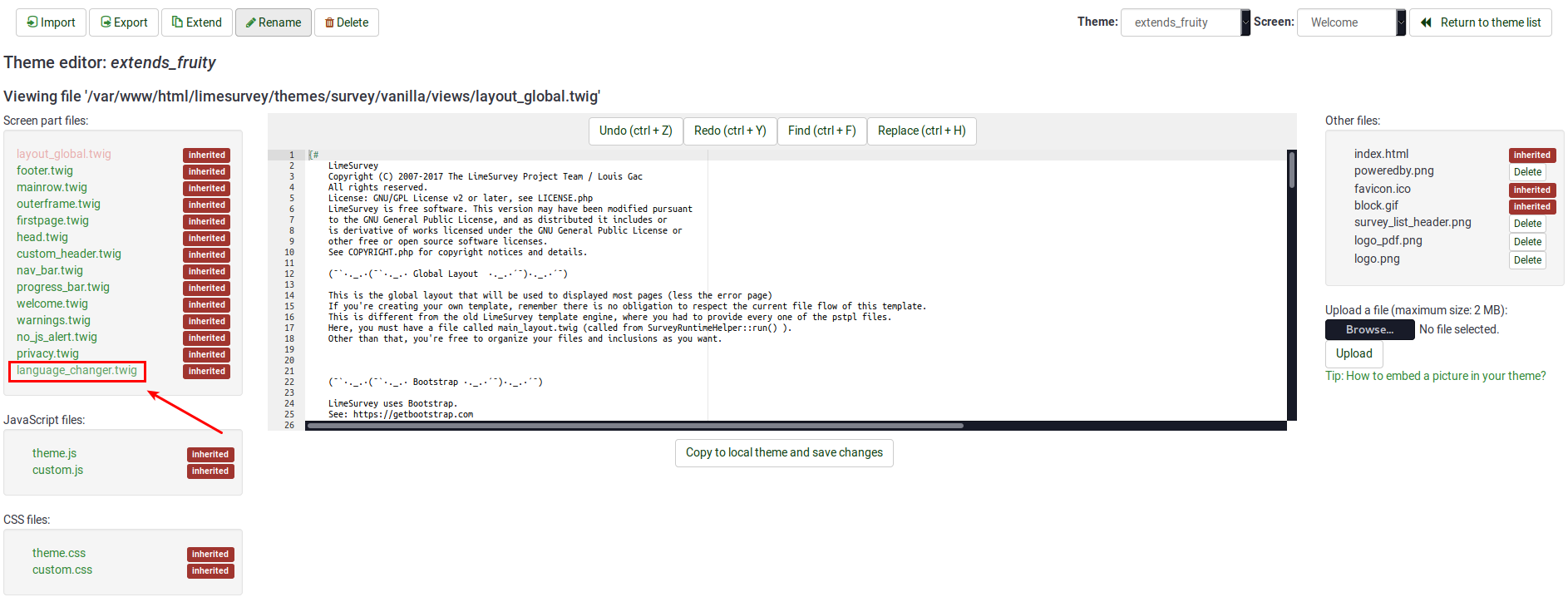
Gå til linjen, der indeholder følgende funktion:
{% if aSurveyInfo.alanguageChanger.show == sand %}
Kommenter det (erstat "%" med "#") og kopier følgende linje under det:
{% hvis falsk == sand %}
Linjen skal se sådan ud til sidst:
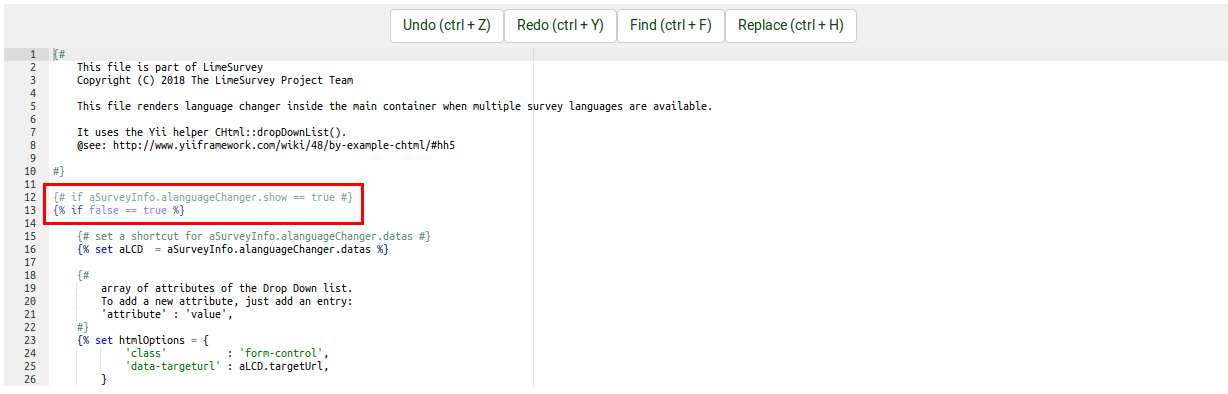
Klik på "Kopier til lokalt tema og gem ændringer".
Få adgang til din undersøgelse, og vælg det redigerede tema fra panelet generelle indstillinger. Nu skulle velkomstsiden se sådan ud:
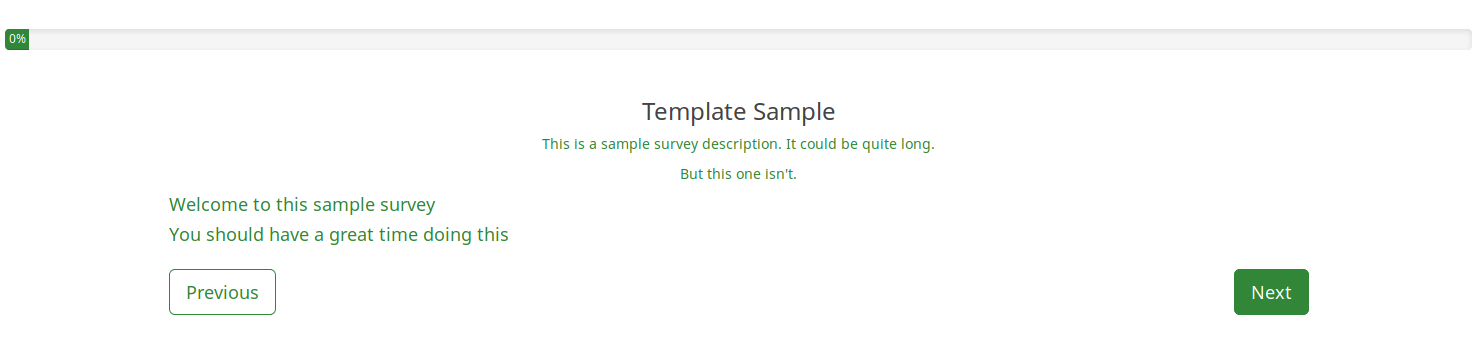
For at skjule den øverste sprogskifter følger vi stort set de samme trin som beskrevet ovenfor. Vi skal bare have adgang til den rigtige kvistfil for at redigere den. Åbn igen det tema, du ønsker at ændre, og gå derefter til Skærm, som er placeret i øverste højre del af vinduet, og vælg Navigation fra rullelisten. Se nu i venstre side af vinduet efter "language_changer_top_menu.twig". Klik på den og kommenter:
{% if aSurveyInfo.alanguageChanger.show == sand %}
Tilføj følgende linje under det:
{% hvis falsk == sand %}
Der vises ingen sprogskifter i højre side af skærmen:
